给照片添加水波倒影
- 2013-08-05 12:42:58
- 来源/作者:互联网/佚名
- 己被围观次
首先,大家要找一张看来合适于有倒影的照片,例如上图位于巴黎的圣米歇尔山Mont Saint Michel,去过的人都知道那里有道桥,但如果你想改良成一张有如独立在海上的小岛,就可以参考
14) 编辑–> 变形–> 透视(perspective)

15) 将底部份拉阔……今次示范我拉得太阔了,所以波浪效果变得太细太密,大家可以自行调整
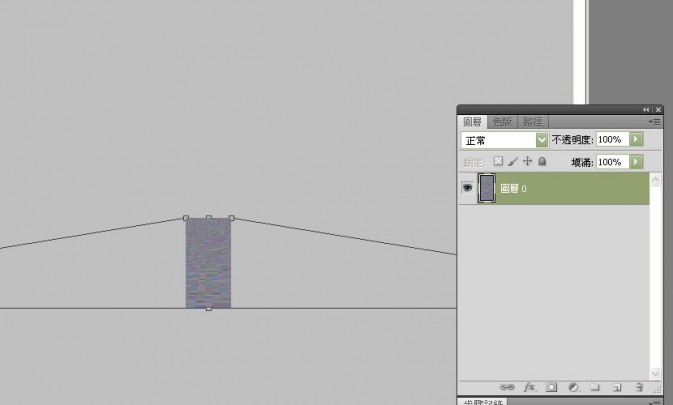
16) 影像–> 影像尺寸。将高度变为1000,留意左下角不要剔选强制等比例,将图案压成正方形

17) 你会得到个类似这样的图形,不过我这个拉得太扁了。

18) 回到原图,选取倒影图。然后到滤镜–> 扭曲–> 移置(displace),我不肯定大家是不是都在扭曲这栏,但移置就没有错。参数可以见下图,但大家可以自行反覆调整,直至得到自己满意的效果。

波浪效果大概已经完成,以下是照片后期修饰及色调处理。
19) 新增一个图层,然后在上下两图的接驳位,选择一个横间范围,然后填满黑色。

20) 取消选取,然后到滤镜–> 模糊–> 高斯模糊,强度设为20 像素。

21) 将图层设为柔光,不透明度设为80,如下图。

(责任编辑:PS家园网)
*PSjia.COM 倾力出品,转载请注明来自PS家园网(www.psjia.com)
标签(TAG)
上一篇:PS打造双重曝光照片
下一篇:外挂滤镜打造唯美水边静照








